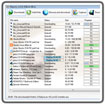Mipony
Tải file tại các trang chia sẻ không phải là chuyện đơn giản, vì các dịch vụ thường giới hạn tốc độ, số lượng file tải, chèn quảng cáo… Giờ đây, với Mipony, mọi chuyện sẽ trở nên dễ dàng hơn.
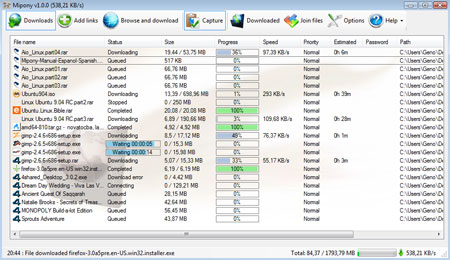
1. Tải file hỗ trợ resume với tốc độ tối ưu
Chỉ với vài thao tác, chương trình sẽ giúp người dùng kiểm tra link, sau đó tự động bắt link và tải về nơi định sẵn. Mipony hỗ trợ tải file tại hơn 20 trang chia sẻ, điển hình như Rapidshare, Megaupload (free lẫn premium), Mediafire, Hotfile, Depositefiles, Ziddu, Netload…
Tại giao diện chính của chương trình, bạn nhấn nút Add links để mở tính năng bắt link. Khi copy link ở bất kỳ định dạng nào, Mipony sẽ tự động thêm chúng vào danh sách và kiểm tra tình trạng link (dung lượng, tên file, hiệu lực của link) để chờ người dùng chọn file tải mà không cần thao tác paste. Sau đó, bạn đánh dấu chọn các file cần tải và nhấn Download selected > đánh dấu chọn vào mục I accept the terms of services > OK.
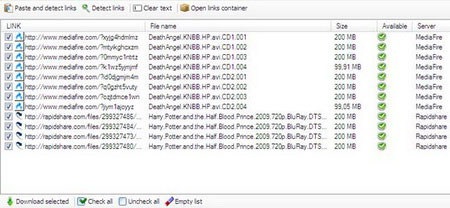
Lúc này, chương trình sẽ tự động chuyển sang mục Downloads và thực hiện quá trình tải file. Giao diện chương trình khá giống các chương trình tải file chuyên dụng, thể hiện tên file, dung lượng, mức độ hoàn thành, tốc độ tải, thời gian dự tính tải xong… Tùy theo giới hạn của trang chia sẻ mà chương trình sẽ tải một file hoặc nhiều file cùng lúc.
- Thử nghiệm với Megaupload, người viết sử dụng đường truyền MegaVNN Extra tải được file với tốc độ trung bình 250 KB/s và chỉ được tải từng file, còn đối với Mediafire, số lượng file tải là không giới hạn và tốc độ tải không thua gì IDM! Một phát hiện khá thú vị là khi tải một file có nhiều mirror, nếu tải file từ trang này bị ngắt kết nối, bạn có thể sử dụng link mirror từ trang khác để tiếp tục tải file đó mà không cần tải lại từ đầu.
Đối với những file chứa password tạo bởi trang chia sẻ, bạn nhấn phải chuột vào file và chọn Write password > nhập password > OK.
Ngoài ra, tại góc dưới bên phải giao diện chương trình có thể hiện tổng dung lượng file cần tải, dung lượng đã tải về, tốc độ tải. Nếu muốn ưu tiên tải file nào, bạn nhấn chuột phải vào file đó chọn Priority > chọn mức độ ưu tiên tương ứng từ Very Low đến Very High. Để truy cập các file tải xong, bạn nhấn nút Downloaded sẽ được chuyển đến thư mục chứa file đã tải.
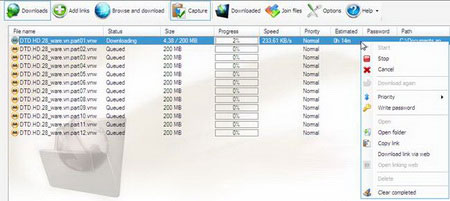
2. Browser - hỗ trợ tìm kiếm và bắt link Theo TTO
Không chỉ là công cụ tải file chuyên nghiệp, Mipony còn thể hiện sự hoàn hảo của mình khi tích hợp tiện ích tìm kiếm và bắt link file. Để sử dụng, bạn nhấn vào nút Browse and download để chuyển sang cửa sổ trình duyệt. Browser khá giống với một trình duyệt web đơn thuần, có khác chăng là chương trình đã mở sẵn trang web tìm kiếm tích hợp của Mipony.
Bạn nhập từ khóa cần tìm vào ô Search, sau đó nhấn Enter. Nếu muốn tải file từ trang chia sẻ nào, bạn nhấn vào từ khóa tương ứng, chẳng hạn như rapidshare, mediafire… chương trình sẽ chỉ tìm những link từ các trang chia sẻ này.
Khi tìm được địa chỉ ưng ý, bạn nhấn vào kết quả tìm được, đồng thời nhấn vào nút Detect links để Mipony kích hoạt trình dò tìm link tự động. Tất cả các link tìm được đều được chương trình cho vào danh sách chờ để người dùng tải theo ý muốn (tương tự phần Add links).
Nếu bạn đã tìm được địa chỉ chứa file cần tải, bạn không cần phải sử dụng trình tìm kiếm, chỉ cần nhấn vào New tab > gõ vào địa chỉ tìm được > nhấn Detect links. Đây là một tính năng hết sức độc đáo của chương trình, giúp bạn tiết kiệm được nhiều thời gian với các thao tác copy/paste, đôi khi còn dễ sai sót.
Chú ý: để tính năng dò tìm link được kích hoạt, bạn cần nhấn nút Capture.
3. Join Files - nối file tải về một cách nhanh chóng
Đối với những file có dung lượng lớn được chia nhỏ bằng HJSplit, chương trình sẽ giúp nối lại các file đó bằng tiện ích Join Files được tích hợp sẵn. Bạn nhấn nút Join Files trên giao diện để mở cửa sổ làm việc, nhấn nút Browse bên cạnh dòng Select the file to joint chọn file cần nối, sau đó nhấn nút Browse ở dòng Select de destination folder chỉ định thư mục lưu file kết quả. Xong nhấn Start để tiến hành nối file.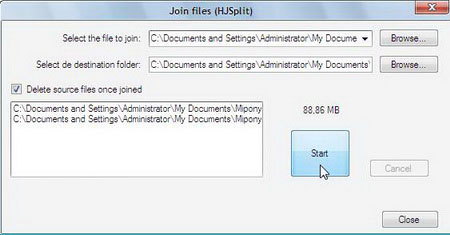
Câu hỏi thường gặp
Mipony hỗ trợ tải file tại hơn 20 trang chia sẻ, điển hình như Rapidshare, Megaupload (free lẫn premium), Mediafire, Hotfile, Depositefiles, Ziddu, Netload.
Tại giao diện chính của chương trình, bạn nhấn nút Add links để mở tính năng bắt link. Khi copy link, Mipony tự động thêm chúng vào danh sách và kiểm tra tình trạng link.
Có, khi tải file có nhiều mirror, nếu tải từ trang này bị ngắt kết nối, bạn có thể sử dụng link mirror từ trang khác để tiếp tục tải mà không cần tải lại từ đầu.
Bạn nhấn phải chuột vào file có password, chọn Write password, nhập password và nhấn OK để tải file.
Có, bạn nhấn chuột phải vào file muốn ưu tiên, chọn Priority và chọn mức độ ưu tiên từ Very Low đến Very High.
Bạn nhấn nút Downloaded trên giao diện chương trình để được chuyển đến thư mục chứa file đã tải.
Mipony tích hợp tiện ích Browser hỗ trợ tìm kiếm và bắt link file. Bạn dùng chức năng Browse and download để chuyển sang trình duyệt tích hợp, nhập từ khóa, tìm kiếm và dùng nút Detect links để lấy link tự động.
Để kích hoạt tính năng dò tìm link, trước tiên bạn cần nhấn nút Capture và sau đó nhấn Detect links khi đã chọn được trang web hoặc tìm kiếm được link.
Mipony tích hợp tiện ích Join Files giúp nối các file được chia nhỏ bằng HJSplit. Bạn nhấn nút Join Files, chọn file cần nối, chọn thư mục lưu file kết quả và nhấn Start để thực hiện nối file.
Tốc độ tải phụ thuộc vào trang chia sẻ và đường truyền. Ví dụ trên Megaupload, tốc độ trung bình khoảng 250 KB/s và tải lần lượt từng file, trong khi Mediafire không giới hạn số file tải cùng lúc và tốc độ tải tương đương IDM.